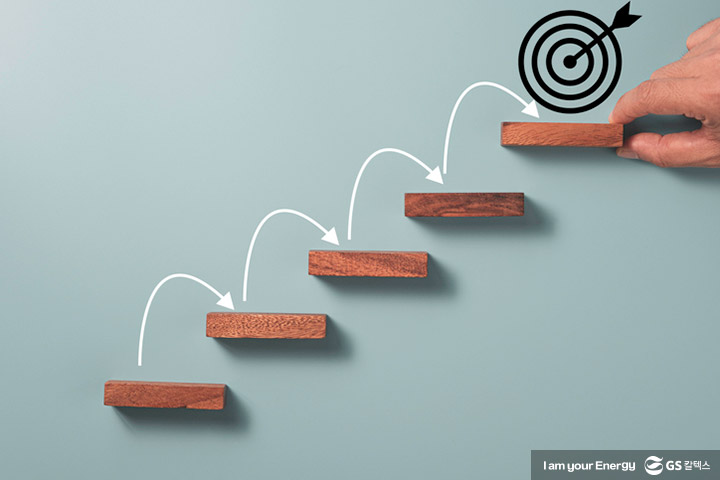| 일 | 월 | 화 | 수 | 목 | 금 | 토 |
|---|---|---|---|---|---|---|
| 1 | 2 | 3 | 4 | 5 | 6 | |
| 7 | 8 | 9 | 10 | 11 | 12 | 13 |
| 14 | 15 | 16 | 17 | 18 | 19 | 20 |
| 21 | 22 | 23 | 24 | 25 | 26 | 27 |
| 28 | 29 | 30 | 31 |
- 클래스 속성
- 도전
- 성공
- 자바 기본타입
- 좋은글
- 다중조건문
- Kotlin 조건문
- activate 오류
- 넥스트js
- 파이썬 장고
- github
- git
- Kotlin 클래스
- 강제 타입변환
- Python Class
- 희망
- Kotlin else if
- Python
- NextJs
- python Django
- django virtualenv
- Kotlin Class
- 파이썬 반복문
- 파이썬 제어문
- 파이썬 클래스
- Variable declaration
- Kotlin 클래스 속성정의
- 파이썬
- Kotlin If
- 장고 가상환경
- Today
- Total
키모스토리
파이썬 문자열 자료형 - 연습문제 본문
코딩시 자주 접하게 되는 문자열 자료형에 관한 연습문제를 통해 한번 더 학습하고 넘어 갑니다.
021 문자열 인덱싱
letters가 바인딩하는 문자열에서 첫번째와 세번째 문자를 출력하세요.
>> letters = 'python'
실행 예
p t
정답확인
lang = 'python'
print(lang[0], lang[2])
022 문자열 슬라이싱
자동차 번호가 다음과 같을 때 뒤에 4자리만 출력하세요.
>> license_plate = "24가 2210"
실행 예: 2210
정답확인
문자열에서 여러 글자를 가져오는 것을 슬라이싱이라고 부릅니다. 음수 값은 문자열의 뒤에서부터 인덱싱 또는 슬라이싱함을 의미합니다. 슬라이싱에서 시작 인덱스를 생락혀면 0으로 간주하고 끝 인덱스를 생략하면 문자열의 끝을 의미합니다.
license_plate = "24가 2210"
print(license_plate[-4:])
023 문자열 인덱싱
아래의 문자열에서 '홀' 만 출력하세요.
>> string = "홀짝홀짝홀짝"
실행 예:
홀홀홀
정답확인
string = "홀짝홀짝홀짝"
print(string[::2])
024 문자열 슬라이싱
문자열을 거꾸로 뒤집어 출력하세요.
>> string = "PYTHON"
실행 예:
NOHTYP
정답확인
string = "PYTHON"
print(string[::-1])
025 문자열 치환
아래의 전화번호에서 하이푼 ('-')을 제거하고 출력하세요.
>> phone_number = "010-1111-2222"
실행 예
010 1111 2222
정답확인
phone_number = "010-1111-2222"
phone_number1 = phone_number.replace("-", " ")
print(phone_number1)
026 문자열 다루기
25번 문제의 전화번호를 아래와 같이 모두 붙여 출력하세요.
실행 예
01011112222
정답확인
phone_number = "010-1111-2222"
phone_number1 = phone_number.replace('-', '')
print(phone_number1)
027 문자열 다루기
url 에 저장된 웹 페이지 주소에서 도메인을 출력하세요.
>> url = "http://sharebook.kr"
실행 예:
kr
정답확인
url = "http://sharebook.kr"
url_split = url.split('.')
print(url_split[-1])
028 문자열은 immutable
아래 코드의 실행 결과를 예상해보세요.
>> lang = 'python'
>> lang[0] = 'P'
>> print(lang)
정답확인
TypeError Traceback (most recent call last)
<ipython-input-22-a0f3d05b669c> in <module>
1 lang = "python"
----> 2 lang[0]= "P"
3 print(lang)
TypeError: 'str' object does not support item assignment
029 replace 메서드
아래 문자열에서 소문자 'a'를 대문자 'A'로 변경하세요.
>> string = 'abcdfe2a354a32a'
실행 예:
Abcdfe2A354A32A
정답확인
string = 'abcdfe2a354a32a'
string = string.replace('a', 'A')
print(string)
030 replace 메서드
아래 코드의 실행 결과를 예상해보세요.
>> string = 'abcd'
>> string.replace('b', 'B')
>> print(string)
정답확인
031 문자열 합치기
아래 코드의 실행 결과를 예상해보세요.
>> a = "3"
>> b = "4"
>> print(a + b)
정답확인
032 문자열 곱하기
아래 코드의 실행 결과를 예상해보세요.
>> print("Hi" * 3)
정답확인
HiHiHi
033 문자열 곱하기
화면에 '-'를 80개 출력하세요.
실행 예:
--------------------------------------------------------------------------------
정답확인
print("-" * 80)
034 문자열 곱하기
변수에 다음과 같은 문자열이 바인딩되어 있습니다.
>>> t1 = 'python'
>>> t2 = 'java'
변수에 문자열 더하기와 문자열 곱하기를 사용해서 아래와 같이 출력해보세요.
실행 예:
python java python java python java python java
정답확인
t1 = "python"
t2 = "java"
t3 = t1 + ' ' + t2 + ' '
print(t3 * 4)035 문자열 출력
변수에 다음과 같이 문자열과 정수가 바인딩되어 있을 때 % formatting을 사용해서 다음과 같이 출력해보세요.
name1 = "김민수"
age1 = 10
name2 = "이철희"
age2 = 13
이름: 김민수 나이: 10
이름: 이철희 나이: 13
정답확인
name1 = "김민수"
age1 = 10
name2 = "이철희"
age2 = 13
print("이름: %s 나이: %d" % (name1, age1))
print("이름: %s 나이: %d" % (name2, age2))
041 upper 메서드
다음과 같은 문자열이 있을 때 이를 대문자 BTC_KRW로 변경하세요.
ticker = "btc_krw"
ticker = "btc_krw"
ticker1 = ticker.upper()
print(ticker1)
042 lower 메서드
다음과 같은 문자열이 있을 때 이를 소문자 btc_krw로 변경하세요.
ticker = "BTC_KRW"
ticker = "BTC_KRW"
ticker = ticker.lower()
print(ticker)
043 capitalize 메서드
문자열 'hello'가 있을 때 이를 'Hello'로 변경해보세요.
정답확인a = "hello"
a = a.capitalize()
044 endswith 메서드
파일 이름이 문자열로 저장되어 있을 때 endswith 메서드를 사용해서 파일 이름이 'xlsx'로 끝나는지 확인해보세요.
file_name = "보고서.xlsx"
file_name = "보고서.xlsx"
file_name.endswith("xlsx")
045 endswith 메서드
파일 이름이 문자열로 저장되어 있을 때 endswith 메서드를 사용해서 파일 이름이 'xlsx' 또는 'xls'로 끝나는지 확인해보세요.
file_name = "보고서.xlsx"
file_name = "보고서.xlsx"
file_name.endswith(("xlsx", "xls"))
046 startswith 메서드
파일 이름이 문자열로 저장되어 있을 때 startswith 메서드를 사용해서 파일 이름이 '2020'로 시작하는지 확인해보세요.
file_name = "2020_보고서.xlsx"
file_name = "2020_보고서.xlsx"
file_name.startswith("2020")
047 split 메서드
다음과 같은 문자열이 있을 때 공백을 기준으로 문자열을 나눠보세요.
a = "hello world"
a = "hello world"
a.split()
048 split 메서드
다음과 같이 문자열이 있을 때 btc와 krw로 나눠보세요.
ticker = "btc_krw"
ticker = "btc_krw"
ticker.split("_")
049 split 메서드
다음과 같이 날짜를 표현하는 문자열이 있을 때 연도, 월, 일로 나눠보세요.
date = "2020-05-01"
date = "2020-05-01"
date.split("-")
050 rstrip 메서드
문자열의 오른쪽에 공백이 있을 때 이를 제거해보세요.
data = "039490 "
data = "039490 "
data = data.rstrip()'Python > Python' 카테고리의 다른 글
| 파이썬 - String endswith(), 어떤 문자열로 끝나는지 확인 (0) | 2022.12.15 |
|---|---|
| 파이썬 - String startswith(), 어떤 문자열로 시작하는지 확인 (0) | 2022.12.15 |
| 파이썬 프로그래밍의 기초- 타입 변환, 형변환 (0) | 2022.12.14 |
| 파이썬 프로그래밍의 기초 - 프로그램의 입력과 출력 (0) | 2022.12.14 |
| 파이썬 프로그래밍의 기초 - 파일 읽고 쓰기 (2) | 2022.12.14 |